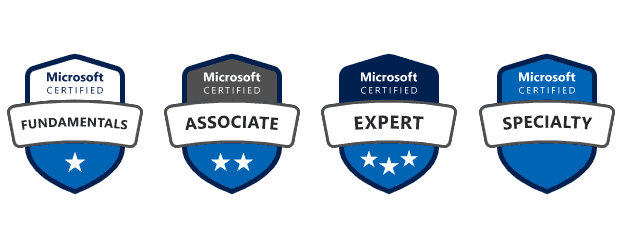Domine as principais ferramentas do Adobe Illustrator e transforme suas ideias em projetos profissionais
O Adobe Illustrator é uma das ferramentas mais completas para quem trabalha com design gráfico, oferecendo uma ampla gama de funcionalidades. Entre elas, destacam-se algumas ferramentas e comandos que são indispensáveis para otimizar o trabalho:
Ferramentas mais utilizadas
- Seleção (V): Usada para selecionar objetos individuais ou em grupo. É representada por uma seta no painel de ferramentas.
- Caneta (P): Essencial para criar formas baseadas em curvas e linhas. Ideal para desenhos vetoriais precisos.
- Texto (T): Permite adicionar textos horizontais ou verticais, indispensável para criar logotipos e layouts.
- Gradiente (G): Cria transições suaves entre cores, muito útil para adicionar efeitos de luz, sombra e volume.
- Conta-gotas (I): Facilita a aplicação de uma cor de um objeto em outro, otimizando o tempo ao invés de selecionar manualmente.
- Tesoura (C): Divide gráficos ou imagens em pontos específicos ao longo do traçado, permitindo ajustes precisos.
Comandos mais usados no Illustrator

Esses atalhos são fundamentais para ganhar produtividade no dia a dia:
- Visualizar traçado:
Ctrl+Y(Windows) /Command+Y(Mac) - Agrupar objetos:
Ctrl+G(Windows) /Command+G(Mac) - Duplicar:
Alt+ Setas de rolagem - Mostrar/ocultar transparência:
Ctrl+Shift+D(Windows) /Command+Shift+D(Mac) - Desagrupar objetos:
Ctrl+Shift+G(Windows) /Command+Shift+G(Mac) - Salvar para web:
Ctrl+Shift+Alt+S(Windows) /Command+Shift+Alt+S(Mac) - Converter para traçado:
Ctrl+Shift+O(Windows) /Command+Shift+O(Mac) - Propriedades do documento:
Ctrl+Alt+P(Windows) /Command+Alt+P(Mac)
Prós e contras de usar o Adobe Illustrator
Vantagens
- Integração com outros softwares da Adobe: É possível compartilhar arquivos facilmente entre programas como Photoshop e InDesign, sem perder a qualidade ou alterar formatos.
- Interface padronizada: A similaridade entre os softwares Adobe facilita o aprendizado de outros programas da suíte.
- Versatilidade criativa: O Illustrator não apenas cria imagens vetoriais, mas também permite edições como alterar cores, inserir textos e mover elementos.
- Alta qualidade de design: Trabalha com gráficos vetoriais, que podem ser redimensionados sem perder qualidade, e também suporta gráficos raster para projetos híbridos.
- Ampla variedade de ferramentas: Ideal para criar designs complexos e criativos.
Desvantagens
- Requer aprendizado: Por ser uma ferramenta avançada, o Illustrator pode parecer intimidador para iniciantes e exige dedicação para dominar suas funções.
- Software robusto: Precisa de uma máquina com bom desempenho e espaço disponível para rodar de forma eficiente.
- Complexidade para projetos simples: Se o objetivo for criar designs mais básicos, outras ferramentas podem ser mais indicadas.
Como baixar e instalar o Adobe Illustrator?
Se você quer testar o programa, a Adobe oferece uma avaliação gratuita de 7 dias. Após esse período, a assinatura custa cerca de R$ 90 por mês, conforme valores atualizados no site oficial.
Passo a passo para instalação:
- Acesse o site oficial da Adobe e baixe o instalador do Illustrator.
- Se for sua primeira vez usando um programa da Creative Cloud, será necessário instalar o aplicativo da nuvem e criar uma conta.
- Siga as instruções para concluir a instalação.
Caso precise desinstalar, basta acessar o aplicativo Creative Cloud e excluir o programa.